iPhone 6/7/8 ne s’allume pas? Nous avons 5 manières simples
Oct 08, 2024 • Déposé à: DF-Resource-FR •Des solutions éprouvées
Avez-vous besoin d'aide pour allumer votre iPhone 6, 7 ou 8 ? Nous savons à quel point ça peut être terrible quand votre appareil ne coopère pas. Mais avec les informations et les directives correctes, vous pouvez rapidement réparer votre iPhone 6/7/8 ne sera pas allumer le problème en quelques minutes.
Donc, vous aurez besoin d'un guide détaillé étape par étape pour vous aider à comprendre le problème exact et à le résoudre. Si votre iPhone 6/7/8 ne s’allume pas, alors ne vous inquiétez pas, nous vous avons couvert. Voici cinq manières simples de vous aider à remettre votre iPhone 6/7/8 en un rien de temps.
Alors, commençons.
- Quels facteurs font que votre iPhone 6/7/8 ne s’allume pas?
- Problèmes techniques
- La batterie se vide complètement
- Accessoires de charge cassés
- Dommages physiques sur votre iPhone
- Dommages liquides
- 5 manières de réparer iPhone 6/7/8 ne s’allume pas
- Forcez le redémarrage de votre iPhone
- Chargez votre iPhone
- Restaurez votre iPhone avec le mode de récupération
- Dr.Fone-System Repair

- Contactez l’assistance Apple pour tout problème matériel
- Que puis-je faire pour la batterie de mon iPhone ?
Quels facteurs font que votre iPhone 6/7/8 ne s’allume pas?
Avant de pouvoir discuter des correctifs, nous pensons qu'il est préférable de comprendre d'abord pourquoi l'iPhone 6/7/8 ne s'allume pas. Il peut y avoir plusieurs causes potentielles d’un iPhone 6/7/8 ne sera pas allumer le problème, et certains d’entre eux sont-
1. Problèmes de système
Les problèmes de système peuvent causer un large éventail de problèmes dans votre iPhone 6/7/8, incluant le rendant incapable de s’allumer correctement. Les problèmes de système sont principalement liés au système d’exploitation ou au logiciel installé sur votre appareil. Ils peuvent être causés par beaucoup de choses, comme une mise à jour récente du système, des applications corrompues, ou même des composants matériels.
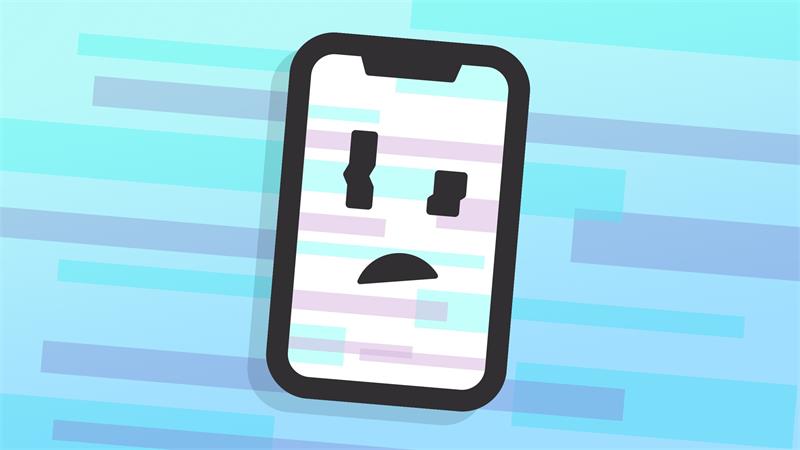
2. La batterie se vide complètement
La batterie peut être complètement vidée si votre iPhone 6/7/8 ne s’allume pas. Dans ce cas, même si vous branchez le chargeur, votre appareil ne démarrera pas avant d’avoir suffisamment de puissance.
En plus, la batterie de ton téléphone a été vidée, et les cellules sont mortes. C’est pourquoi il ne s’allume pas.
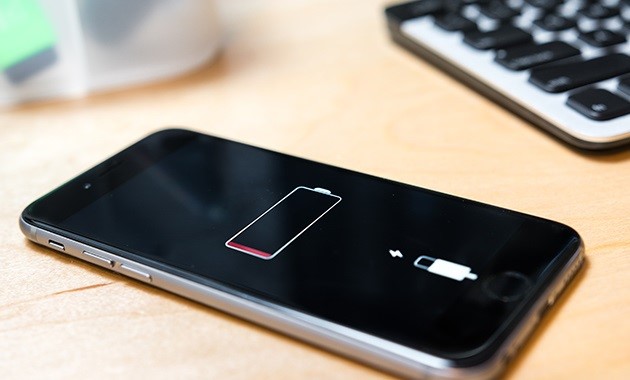
3. Accessoires de chargement brisés
Si votre iPhone 6/7/8 ne s’allume pas, il est aussi possible que le problème concerne le chargeur ou d’autres accessoires de charge. Donc, vérifiez si vous faites usage d'un chargeur authentique et fonctionnel avant de passer à toute autre solution.

Similairement, le port de recharge de votre téléphone a été endommagé, c’est pourquoi il n’est pas chargé correctement et ne s’allume pas.
4. Dommages physiques sur votre iPhone
Quand votre iPhone 6/7/8 ne peut pas s’allumer, le problème est probablement lié aux composants physiques de votre appareil. Ces dommages peuvent casser la manière dont votre appareil fonctionne habituellement. Vous devez vérifier si l’écran de votre téléphone ou d’autres pièces sont endommagés.

5. Dommages causés par un liquide
Dommages liquides peuvent aussi causer votre iPhone 6/7/8 ne sera pas allumer le problème. L’eau dans l’iPhone détruira beaucoup de pièces de l’appareil. Dans ce cas, nous vous recommandons d’apporter votre appareil à un technicien professionnel pour un diagnostic et une réparation appropriés.
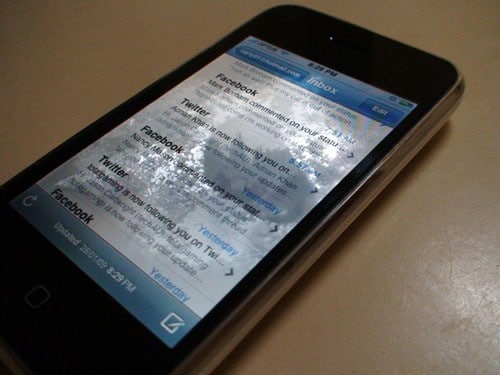
Ce sont quelques-uns des facteurs les plus courants qui pourraient être la cause de votre iPhone 6/7/8 quin ne sera pas allumer le problème; cependant, il pourrait y avoir d’autres causes trop. Connaître la cause exacte du problème vous aidera à le résoudre rapidement et facilement.
A présent, nous savons quels facteurs peuvent rendre votre iPhone 6/7/8 ne s’allume pas. Passons à présent aux solutions.
5 manières de réparer iPhone 6/7/8 ne s’allume pas
Voici les cinq manières les plus utiles pour réparer iPhone ne sera pas allumer le problème. Tout ce que vous avez à faire est de suivre attentivement les étapes ci-dessous et d’économiser votre argent mobile et durement gagné.
1. Forcez le redémarrage de votre iPhone
Tout d’abord, vous devez essayer de forcer le redémarrage de votre iPhone 6/7/8. Cela vous aidera à vous débarrasser de tout problème de système qui pourrait être à l’origine du problème.
Voici comment le faire-
Forcez le redémarrage de votre iPhone 6/6s/6s Plus ?
- pour cela, vous devez presser les boutons d'alimentation et d'accueil et les maintenir enfoncés pendant quelques secondes.
- Vous verrez le logo Apple sur l’écran; cela indique que vous avez forcé avec succès redémarrer votre iPhone
- Et il réparera iPhone 6 ne sera pas allumer le problème.

Forcez le redémarrage de votre iPhone 7 ou 8
Les étapes sont légèrement différentes si vous possédez un iPhone 7 ou 8.
Voici comment le faire-
- Tout d’abord, pressez et relâchez rapidement le bouton Volume UP
- Puis le bouton Volume bas
- Maintenez le bouton d’alimentation enfoncé pendant quelques secondes.
(pour l’iPhone 7, nous avons seulment besoin du bouton Power et du bouton Volume Down)
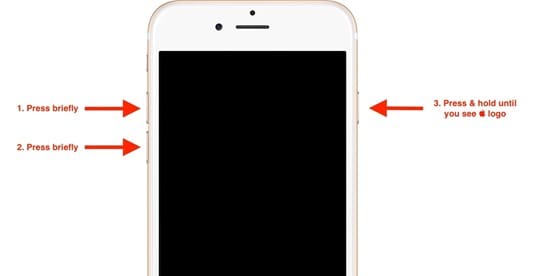
Cela forcera un redémarrage de votre iPhone 7 ou 8, et le problème sera résolu.
2. Rechargez votre iPhone
Si la méthode ci-dessus ne fonctionne pas, la batterie de votre iPhone est vidée. Vous devrez charger votre iPhone pendant au moins 15 minutes.

S’il ne s’allume toujours pas, vérifiez que vous utilisez des accessoires de charge authentiques et fonctionnels. Vérifiez aussi si la prise fonctionne correctement ou non.
Si rien ne fonctionne ou si votre iPhone ne se charge pas ou ne s’allume pas, vous devez essayer la méthode suivante.
3. Restaurez votre iPhone avec le mode Récupération
Si votre iPhone 6/7/8 ne s’allume pas, il est possible qu’il y ait un problème logiciel mineur. Dans ce cas, vous devez mettre votre iPhone en mode de récupération et le restaurer via iTunes.
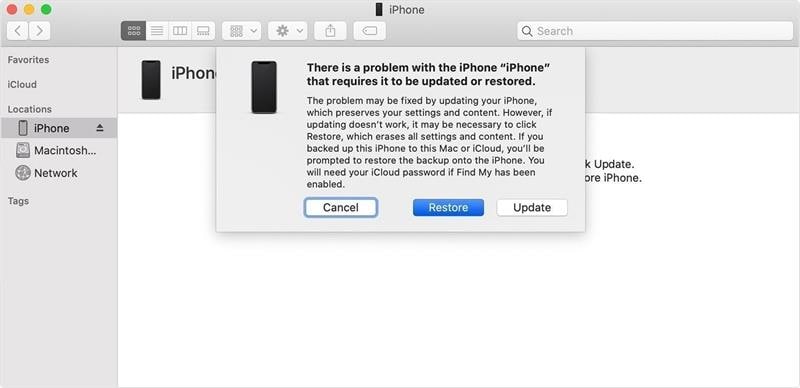
Suivez les étapes indiquées ci-dessous
- Connectez votre iPhone à un ordinateur à l’aide d’un câble USB.
- Ensuite, ouvrez iTunes et attendez qu’il détecte votre iPhone
- A présent, mettez votre iPhone 6/7/8 en mode de récupération en appuyant sur le bouton Accueil + Power simultanément jusqu’à ce que vous voyez se connecter au logo iTunes.
- Une fois connecté, vous verrez une fenêtre contextuelle à l’écran.
- Sélectionnez l’option 'Restaurer' et attendez que le processus soit terminé.
- Cela restaurera votre iPhone et nous espérons que réparer iPhone 6/7/8 ne sera pas allumer le problème.
4. Dr Fone-Réparation du système
Si vous avez besoin d’une méthode autre que celle donnée ci-dessus, vous devrez essayer l’outil Dr.Fone-System Repair. Cet outil a été conçu pour résoudre les problèmes liés à iOS et a fait ses preuves.
C’est un outil tout-en-un de réparation du système iOS qui vous aide à résoudre les problèmes liés à iOS rapidement.
Il est sûr, sécurisé et d'usage facile . Tout ce que vous avez à faire est de suivre les étapes ci-dessous et rapidement tous les problèmes liés au logiciel avec votre iPhone en quelques minutes.
Étape #1 Téléchargez et installez Dr.Fone-System Repair sur votre ordinateur
Tout d’abord, téléchargez l’outil Wondershare Dr.Fone-System Repair à partir du lien de téléchargement ou du site officiel. Après le téléchargement, vous devrez l’installer sur votre ordinateur. Le logiciel est disponible pour les ordinateurs macOS et Windows. Donc, choisissez en conséquence.
Étape 2 : Choisissez la réparation du système
Après l’installation de l’outil, vous devez le lancer, et il y aura différents boutons. Vous devez cliquer sur System Repair, comme illustré ci-dessous.

Étape 3 : Sélectionnez le logiciel système
Après avoir cliqué sur System Repair, vous verrez un autre écran où vous devez sélectionner l’option iOS. En sélectionnant cette option, l’outil vous mènera à une autre fenêtre où vous verrez plus d’options.

Étape 4 : Allez pour la réparation iOS
Vous devez cliquer sur réparation iOS parce que vous réparez votre iPhone.

Étape 5 : Choisissez le problème
A présent, vous verrez une autre fenêtre avec beaucoup d’options. Cette étape est importante car vous devrez choisir un problème auquel vous êtes confronté avec votre iPhone. Si votre problème n’est pas sur la liste, ne vous inquiétez pas. Vous pouvez cliquer sur l’option Réparer maintenant.3

Étape 6 : Choisissez entre la réparation standard et la réparation avancée
Ici, vous devrez choisir entre la réparation standard et la réparation avancée. Les deux options peuvent fixer votre iPhone 6 pas allumer mais différemment.
La réparation standard n’effacera pas vos données, tandis que la réparation avancée effacera toutes les données de votre iPhone.
Choisissez donc judicieusement selon votre situation et vos besoins.

Étape 7 : Connectez votre iPhone en mode de récupération
Après cela, vous verrez des instructions sur l’écran où vous serez guidé pour connecter votre iPhone en mode de récupération.
Tout ce que vous avez à faire est de suivre les instructions et de connecter votre iPhone à l’ordinateur en mode de récupération.

Étape 8 : Téléchargez le Firmware nécessaire
Après avoir connecté votre iPhone avec succès, vous devez sélectionner un firmware iOS approprié en fonction de votre modèle d'iPhone. Si vous ne savez rien sur l'exécution d'iOS sur votre iPhone, ne vous inquiétez pas. L'outil détectera automatiquement le firmware et vous devrez cliquer sur le bouton de téléchargement.
A présent, attendez quelques minutes pour télécharger le firmware. Ce processus peut prendre plus de temps en raison d'une connexion Internet lente. Alors, soyez patient.

Étape 9 : Réparez maintenant
Une fois le firmware téléchargé avec succès, vous devez posser le bouton Réparer maintenant et suivre les instructions supplémentaires à l’écran.

Étape #10 Attendez et faites réparer votre iPhone
Le processus peut prendre quelques minutes selon le modèle et le type d’erreur de votre iPhone.
Mais, gardez votre iPhone de l’ordinateur pendant le processus parce qu’il pourrait endommager définitivement votre iPhone. Faites donc attention et attendez que le processus soit terminé automatiquement.
Une fois le processus terminé, votre iPhone sera activé et tous les problèmes seront résolus.

5. Contactez l'assistance Apple pour les problèmes matériels
Nous espérons que les correctifs ci-dessus vous aideront à résoudre le problème de l'iPhone 7 qui ne s'allume pas. Mais si vous rencontrez toujours le problème même après avoir essayé l'outil de réparation Dr.Fone-System. Ensuite, il pourrait y avoir des dommages permanents au système matériel de votre iPhone.
Nous vous conseillerons de consulter le support Apple pour d'autres procédures. Ils répareront votre mobile quel que soit le problème.
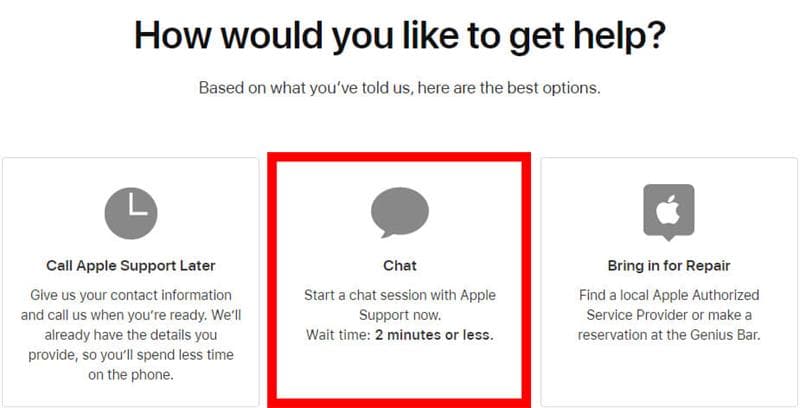
Que puis-je faire pour la batterie de mon iPhone ?
Comme nous l'avons dit précédemment, la plupart du temps, un problème de batterie derrière votre iPhone 8 ne causera pas de problèmes. Il est donc préférable de prendre soin de votre batterie pour éviter ce problème. Pour cela, voici quelques conseils que vous devez suivre.
1. Ne chargez pas votre iPhone du jour au lendemain
La première étape consiste à ne pas charger votre iPhone du jour au lendemain. Cela augmentera la température de la batterie et endommagera le chargeur et la batterie de votre iPhone.
2. Ne placez pas votre iPhone dans un endroit trop chaud ou trop froid
Ne placez jamais votre iPhone dans un endroit trop chaud ou trop froid. Cela endommagera aussi le système de charge de votre iPhone et pourrait réduire la durée de vie de la batterie.
3. Vérifiez comment les applications utilisent l'alimentation
Vous devriez vérifier régulièrement comment les applications utilisent l'alimentation dans l'onglet « Batterie » de « Paramètres ». Vous pouvez voir la durée de vie complète de la batterie et la durée d'exécution de chaque application par votre iPhone. À partir de ces données, vous pouvez décider quelle application consomme le plus de batterie.
4. Essayez le mode basse consommation
Vous pouvez faire usage du mode Low Power disponible sur votre iPhone si vous avez une batterie faible. Cela limitera certaines fonctions et économisera la batterie.
5. Limitez les applications pour suivre votre position
Beaucoup d'applications utilisent votre position pour vous offrir de meilleurs services. Mais cela draine aussi la batterie. Il est donc préférable de limiter ou de désactiver le service de localisation pour ces applications spécifiques.
Le résultat net
C'est ainsi que vous pouvez réparer rapidement votre iPhone 8 sans que le problème ne se déclenche en quelques minutes. Toutes les méthodes ci-dessus sont authentiques et ont fait leurs preuves dans la réparation réussie de votre iPhone. Mais la meilleure approche consiste à essayer l'outil Wondershare Dr.Fone-System Repair. Cette méthode est pratique et peut résoudre tous les problèmes avec votre iPhone 6/7/8.

















Blandine Moreau
Éditeur
Généralement noté4.5(105participants)